Wie füge ich Widgets zu WordPress hinzu?
Veröffentlicht: 2021-08-17Das Erstellen einer WordPress-Website ist einfach, aber das Hinzufügen von Widgets ist auch viel einfacher. Widgets wurden entwickelt, um Ihre Website interaktiver und dynamischer zu gestalten. Mit Widgets können Sie Dinge wie Social-Media-Feeds, Fotogalerien, Kontaktformulare, kürzlich beliebte Posts oder Live-Chat auf jeder Seite Ihrer Website hinzufügen, ohne in den Code für Ihr Thema gehen zu müssen.
Das bedeutet, dass jeder mit grundlegenden HTML-Kenntnissen oder sogar ohne Programmiererfahrung ein Widget verwenden oder zu seiner WordPress-Seitenleiste hinzufügen kann, indem er einfach auf „Hinzufügen“ neben dem Widget in seinem WordPress-Dashboard klickt.
Es gibt einige Ausnahmen, bei denen das Hinzufügen von Widgets bei bestimmten Themen möglicherweise nicht gut funktioniert. Wenden Sie sich daher am besten immer an Ihren Themendesigner, bevor Sie neue hinzufügen, um Schäden zu vermeiden.
Was sind WordPress-Widgets?
WordPress verwendet ein System namens Widgets, mit dem Sie Dinge wie Diashows, benutzerdefinierte Menüs und Social-Media-Feeds und mehr zum Seitenleistenbereich Ihrer Website hinzufügen können. Für Anfänger ist dies eine einfache Möglichkeit, Ihrer Website dynamische Inhalte hinzuzufügen.
Widgets finden Sie im Widget-Bereich von WordPress, auf den Sie über das Menü „Darstellung“ in Ihrem WordPress-Dashboard zugreifen können. Es gibt zwei verschiedene Arten von Widgets: permanent und transient.
Welche Vorteile bietet die Verwendung von Widgets?
Widgets haben viele Vorteile. Erstens sind sie einfach zu verwenden und können in nur wenigen Sekunden zu jeder Seite Ihrer Website hinzugefügt werden. Zweitens ermöglichen sie Ihnen, dynamische Inhalte hinzuzufügen, ohne Ihre Themendateien bearbeiten zu müssen. Drittens sind Widgets mobilfreundlich und funktionieren auf jedem Gerät. Schließlich lassen sich Widgets einfach entfernen, wenn Sie sie nicht mehr auf Ihrer Website haben möchten.
So fügen Sie Widgets in WordPress hinzu (nach Version 5.8)
Das Hinzufügen eines Widgets in der Seitenleiste in der Version WordPress 5.8 unterscheidet sich von früheren Versionen. Hier ist wie:
In der neuen Version musst du ein Widget aus deinem Gutenberg-Block hinzufügen. Der Prozess als Beitrags- oder Seiteneditor. Mit dieser neuen Funktion ist das Hinzufügen eines Widgets in der Seitenleiste einfacher. Mit dem Gutenberg-Block können Sie Widgets professionell steuern und gestalten.
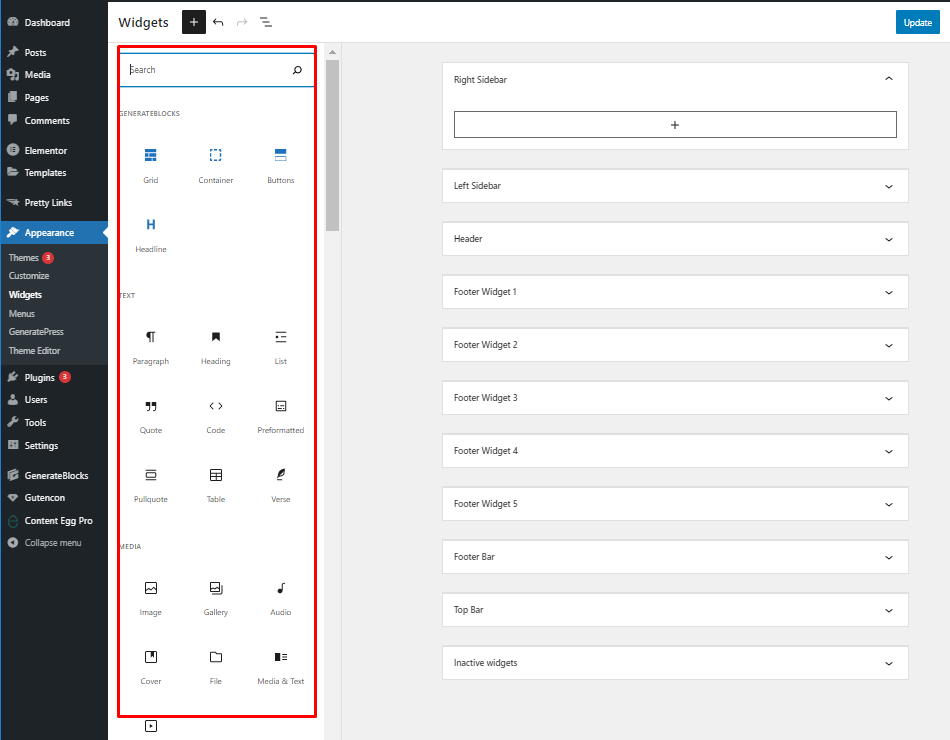
Sie müssen also nie extra lernen, um ein Seitenleisten-Widget in der neuen WordPress-Version zu entwerfen.
Wie füge ich Widgets in WordPress mit dem Dashboard hinzu? (Vor Version 5.8)
Es gibt viele Möglichkeiten, Widgets in WordPress hinzuzufügen. Die meisten Themen werden mit Widgets geliefert, die sofort einsatzbereit sind. Sie können ein Widget auch hinzufügen, indem Sie Ihrer Website-Vorlage einen Shortcode hinzufügen, mit dem Sie es in einem bestimmten Bereich Ihrer Website platzieren können.
Hinzufügen von Widgets mit dem WordPress-Dashboard
Gehen Sie folgendermaßen vor, um Widgets über das Dashboard hinzuzufügen:
Melden Sie sich bei Ihrem WordPress-Dashboard an. Klicken Sie auf Aussehen und wählen Sie dann Widgets im Menü auf der linken Seite des Bildschirms. Klicken Sie auf das Widget, das Sie hinzufügen möchten, und ziehen Sie es in die Seitenleiste oder einen anderen Bereich Ihrer Websitevorlage, in dem das Widget angezeigt werden soll. Sie sehen ein Dialogfeld, das Ihnen mitteilt, dass das Widget erfolgreich platziert wurde.
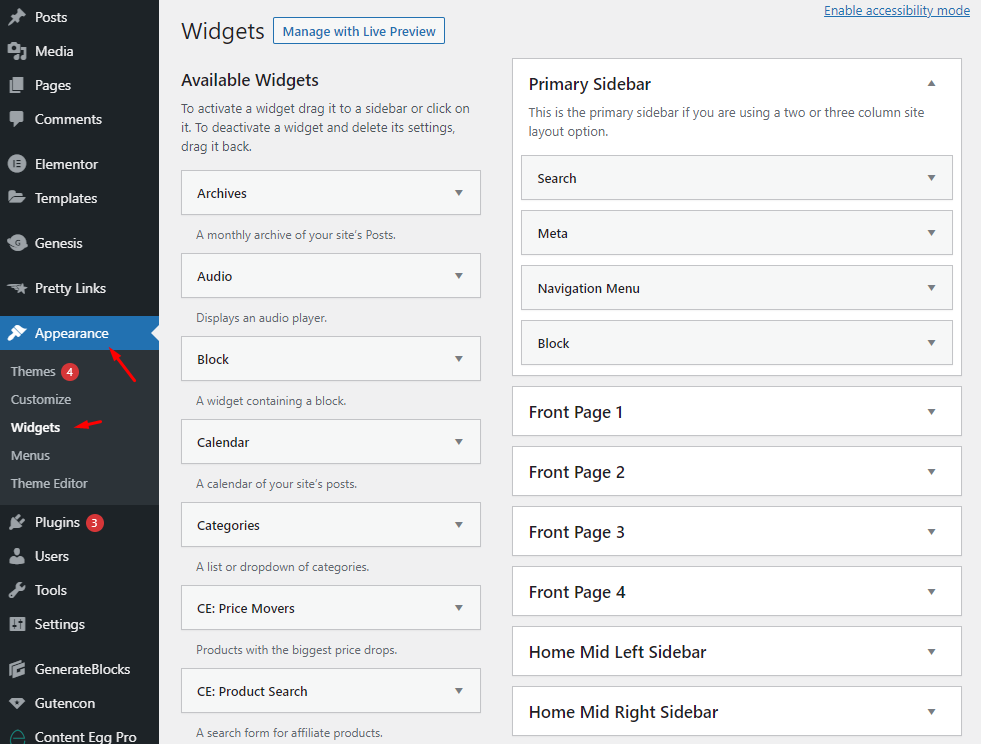
Sie können auch auf einen Widget-Titel klicken, den Sie zur Seitenleiste Ihrer Website hinzufügen möchten, dann die Position Ihrer Seitenleiste auswählen und schließlich auf „Widget hinzufügen“ klicken.
Es gibt einen Barrierefreiheitsmodus, mit dem Sie einfach auf WordPress-Widgets zugreifen können. Um es zu verwenden, aktivieren Sie einfach den Barrierefreiheitsmodus in der rechten Ecke des Widget-Fensters.
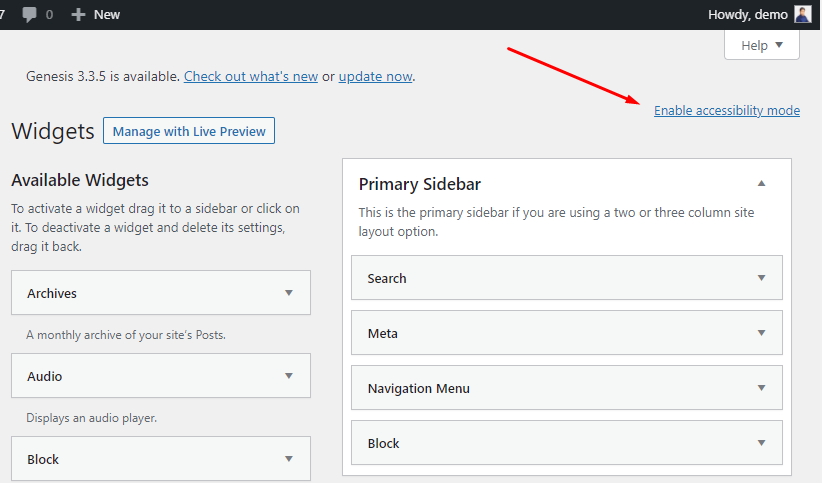
Die Schaltfläche „Hinzufügen“ ist jetzt für jedes Widget verfügbar. Wenn Sie jetzt auf die Schaltfläche klicken, gelangen Sie zu einem zugänglichen Bildschirm, auf dem Sie Ihre Inhalts- und Widget-Einstellungsoptionen einfacher finden können.
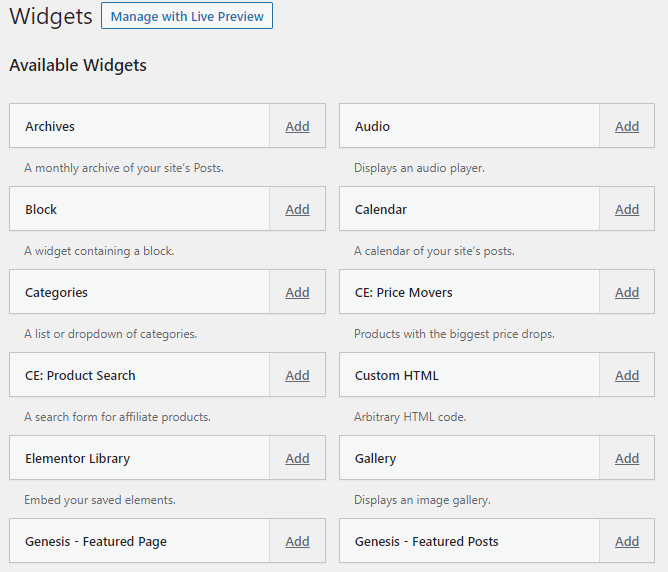
Auf andere Weise können Sie das Widget mithilfe der Live-Vorschauoption zu Ihrer Seitenleiste hinzufügen. Wenn Sie die Live-Vorschau verwenden, können Sie sehen, wie das Widget aussehen würde, bevor Sie es hinzufügen.

Um ein Widget im Live-Vorschaumodus hinzuzufügen, gehen Sie einfach zu WordPress -Erscheinungsbild> Theme Customizer und findet das Widget. Wählen Sie dann Ihren gewünschten Widget-Bereich aus, suchen Sie Ihren Widget-Block und klicken Sie schließlich auf „Widget hinzufügen“.
Wie entferne ich ein Widget in WordPress?
Das Entfernen eines Widgets ist dem Hinzufügen eines Widgets sehr ähnlich. Melden Sie sich bei Ihrem WordPress-Dashboard an, wählen Sie dann Aussehen > Widgets und klicken Sie auf den Titel des Widgets, das Sie entfernen möchten.
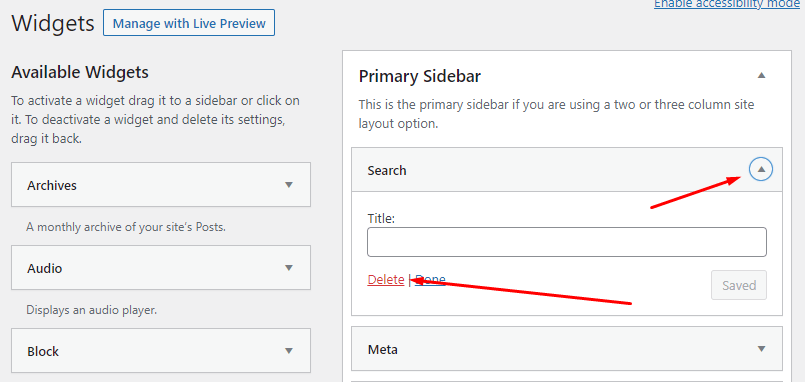
Sie können ein Widget auch im Barrierefreiheitsmodus im Bereich WordPress-Widgets entfernen. Klicken Sie einfach auf die Registerkarte „Bildschirmoptionen“ und aktivieren Sie das Kontrollkästchen für den Barrierefreiheitsmodus. Jetzt sehen Sie einen zusätzlichen Link mit dem Namen „Widget entfernen“.
Wenn Sie das Widget in einem bestimmten Abschnitt entfernen möchten, können Sie dies direkt in diesem Abschnitt tun.
Sie können ein Widget auch einfach deaktivieren und seine Einstellung auf inaktiv ändern. Das Erstellen eines inaktiven Widgets ist einfach, ziehen Sie einfach ein Widget per Drag-and-Drop in den Abschnitt für inaktive Widgets.
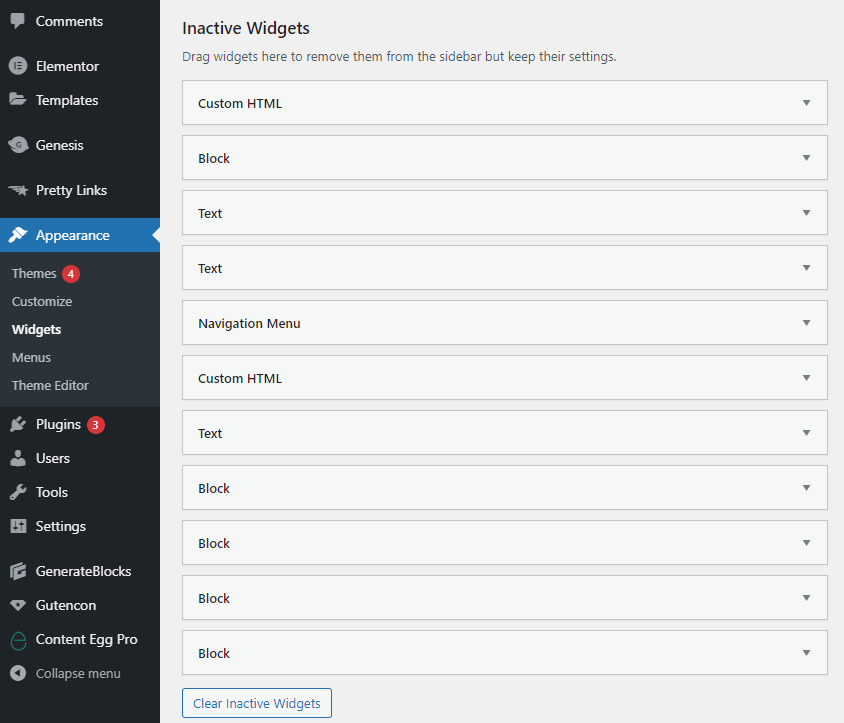
Sie können Ihr inaktives Widget jederzeit verwenden. Ändern Sie einfach die Widget-Einstellungen wieder auf aktiv, dann können Sie sie wieder per Drag-and-Drop an die gewünschte Position in der Seitenleiste ziehen.
Wenn Sie mehrere Widgets an derselben Stelle hinzufügen möchten, können Sie dies ganz einfach tun, indem Sie Ihr inaktives Widget aus dem Abschnitt ziehen und auf einem beliebigen Bereich oder einer Seitenleiste ablegen, die Sie hinzufügen möchten.
Wie füge ich ein Widget mit Shortcodes in WordPress hinzu?
Um Shortcode zu verwenden, gehen Sie einfach zu Ihrem WordPress- Dashboard> Widgets , klicken Sie dann auf das Text-Widget und ziehen Sie es an die Position der Seitenleiste. Dann öffne das Textblock-Widget und füge hier deinen Shortcode ein und klicke abschließend auf den Speichern-Button des Widgets.
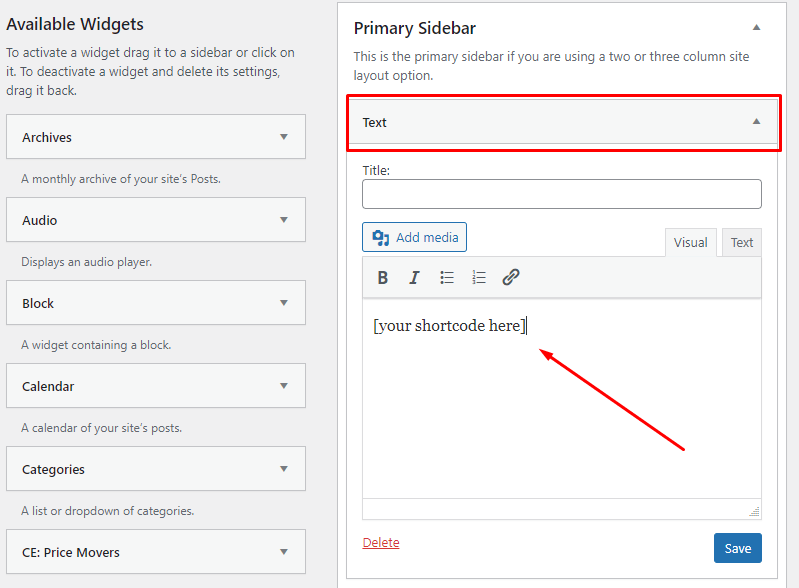
Welche Arten von Widgets sind für WordPress verfügbar?
Es gibt verschiedene Arten von Widgets, die Sie zu Ihrer Website-Vorlage in WordPress hinzufügen können. Werfen wir einen Blick auf einige der am häufigsten verfügbaren Widgets:
Standardmäßig Text-Widget, benutzerdefiniertes HTML, Suche, letzter Beitrag, Kategorie, Bild, Tag-Cloud, Kommentar und mehr.
Außerdem bieten viele WordPress-Themes verschiedene Arten von Widgets. Wenn Sie also das hochwertigste Premium-WordPress-Thema verwenden, erhalten Sie viele Widgets, die Sie zu Ihrem WordPress hinzufügen können, wodurch Ihre Website attraktiver und fantastischer wird.
Bestes benutzerdefiniertes WordPress-Widget-Plugin
Mit einem benutzerdefinierten Widget-Steuerungs-Plugin können Sie jedes benutzerdefinierte Widget hinzufügen und nach Ihren Bedürfnissen steuern. Es ist sehr einfach. Sie können das Widget-Options-Plugin verwenden, das bei WordPress-Benutzern sehr beliebt ist.
Um dieses Plugin zu installieren, gehen Sie einfach zum WordPress- Dashboard> Abschnitt Plugins , suchen Sie und klicken Sie auf die Schaltfläche "Neu hinzufügen ".
Dann sehen Sie die Plugin-Seite, suchen Sie nach „ Widget-Optionen“ und klicken Sie dann auf die Schaltfläche „Jetzt installieren“ . Danach einfach nur noch auf Plugin aktivieren klicken und fertig!
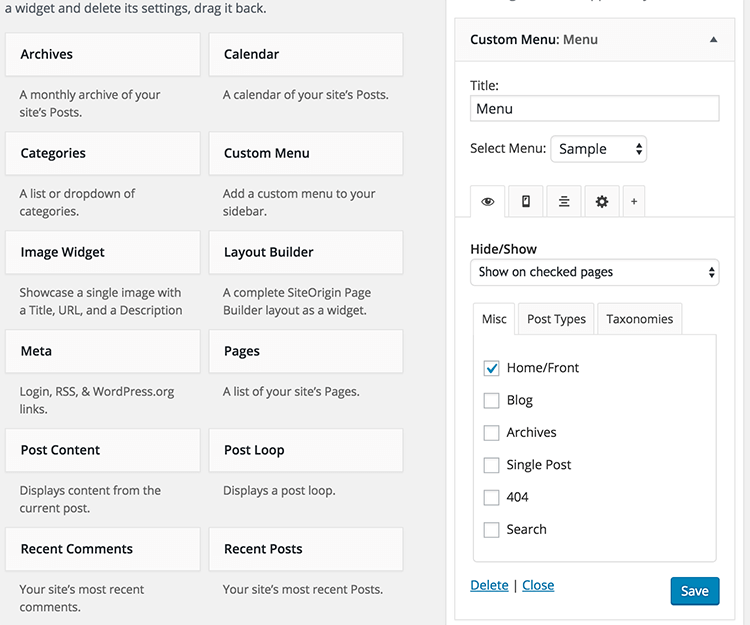
Mit dem Plugin für Widget-Optionen können Sie jetzt mehr von Ihrem vorhandenen Widget steuern und brandneue Widget-Blöcke hinzufügen.
Sie können auch das von WordPress bereitgestellte Standard-Widget entfernen und durch ein benutzerdefiniertes ersetzen oder das vorhandene Widget in Ihrem WordPress deaktivieren.
Abschließend
Das Hinzufügen eines Widgets zu Ihrem WordPress ist dem Entfernen sehr ähnlich. Wenn Sie also ein Neuling auf diesem Gebiet sind, machen Sie sich darüber keine Sorgen! Sie müssen es nur ein bisschen versuchen, bevor Sie das Richtige tun können.
Ich hoffe, mein Artikel hilft Ihnen dabei, mehr darüber zu erfahren, wie Sie ein Widget problemlos und einfach zu Ihrem WordPress hinzufügen können. Wenn Sie Fragen oder Ideen zu diesem Thema haben, können Sie hier einfach Ihren Kommentar hinterlassen.
